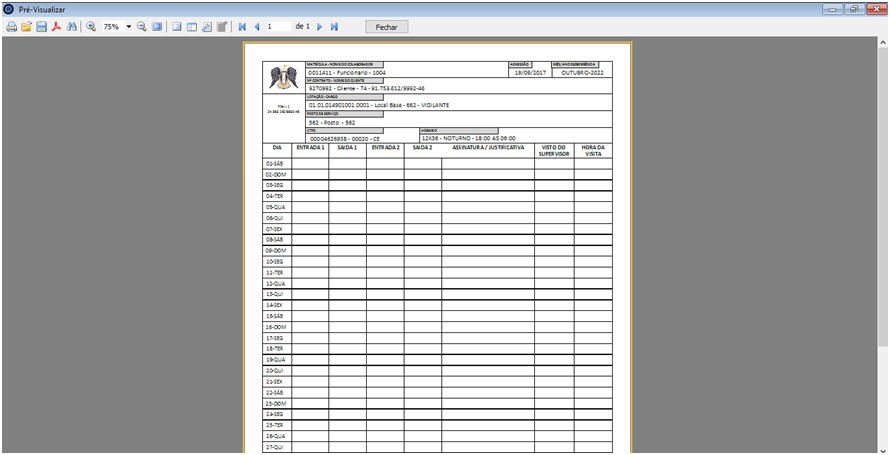Como Configurar Horários
Caminho: Recursos Humanos/Folha de Pagamento/Relatórios/Frequência
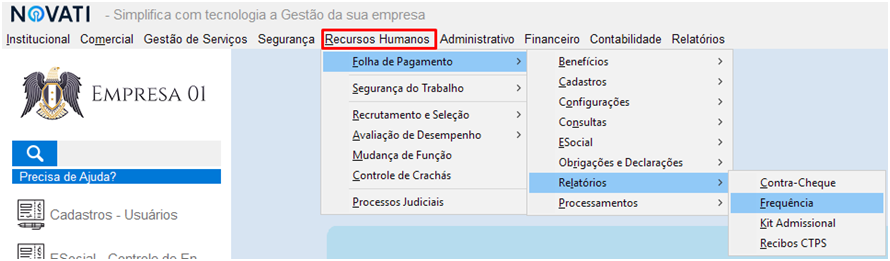
- Informar o Mês e Ano de Referencia
- Selecionar se o Relatório é por: Filial; Contrato; Local de Trabalho; Funcionário; Convenção. EX: se for por funcionário, selecionar,4 – Funcionário e logo abaixo informar a matricula ou consultar através da lupa.
- Imprimir
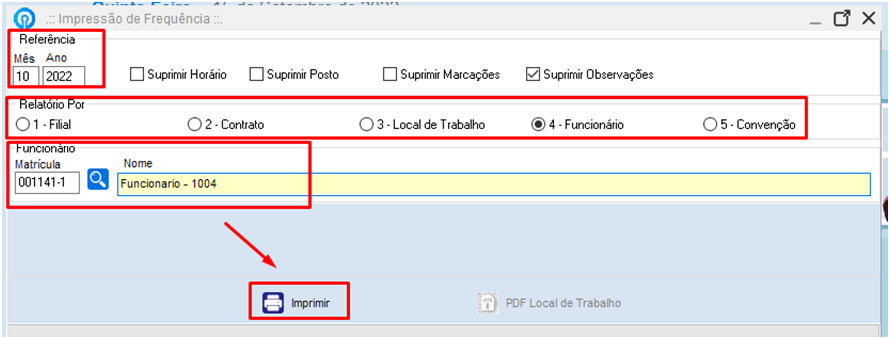
OBS: Se a Frequência sair da forma como esta mostrando a imagem abaixo com todos os dias da semana preenchidos, isso ocorre quando o Horário no qual o funcionário esta cadastrado não esta configurado.
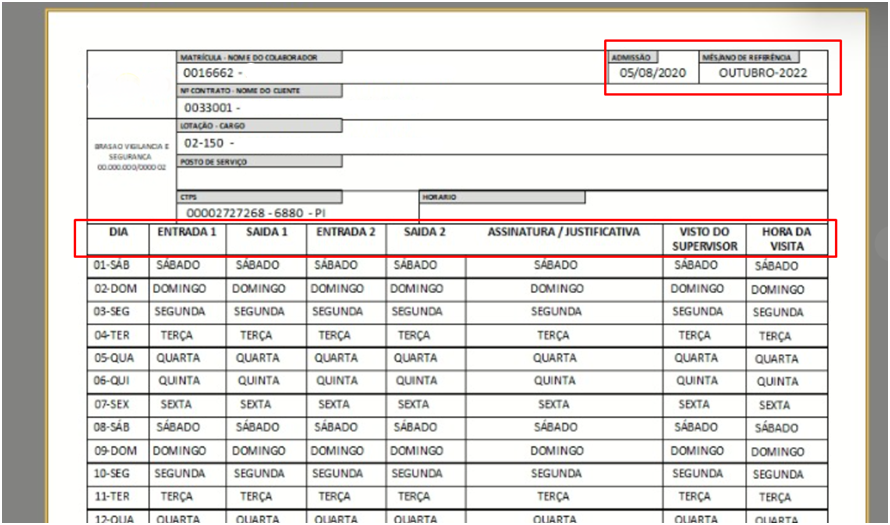
Nesse caso é só realizar a configuração, primeiramente ir em cadastro de funcionário, ir na aba horário e verificar qual o número do Horário.
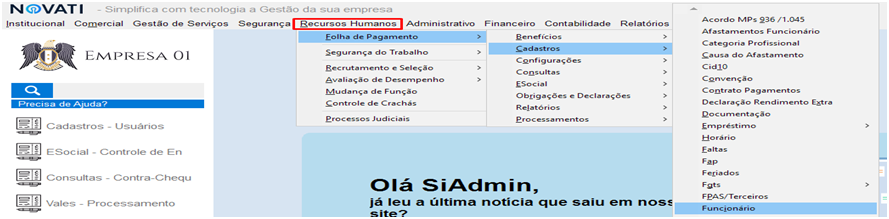
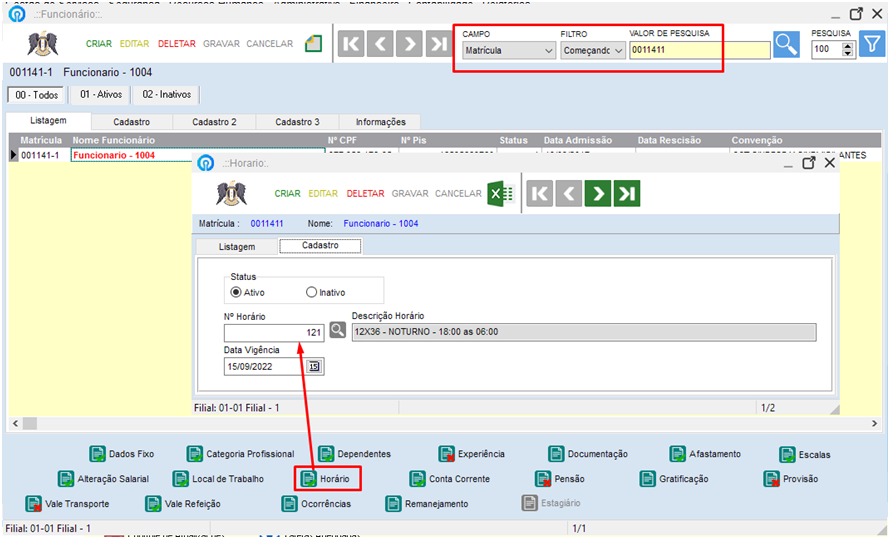
Informar a matricula ou nome do Funcionário na consulta e dentro do cadastro ir em Horários, verificar o numero do horário e após ir em cadastro de Horários.


Em Horários, no filtro informar o número do horário e consultar, ira mostrar na listagem, ir em cadastro e clicar em TURNOS

- Ir em criar ;
- Nº Turno e Nº Sequência Dia são preenchido pelo sistema;
- Informar o dia da semana a qual pertence o horário
- Informar o turno que é o horário de entrada e horário de saída;
- Gravar
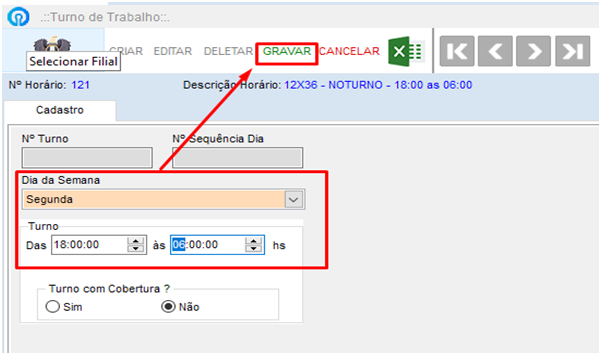
Ira voltar a tela e vai esta salvo o turno que foi criado, clicando com botão direito do mause em cima do dia da semana, ira mostrar uma mensagem REPLICAR NA SEMANA, e uma mensagem de confirmação, clicar em SIM


Criando o turno para todo dia da semana, ficando dessa forma o horário configurado.
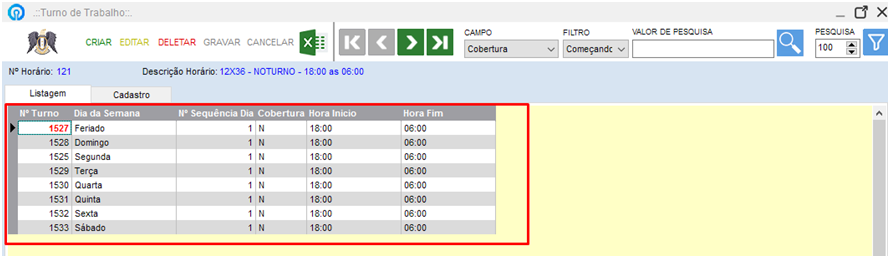
OBS: Caso o funcionário trabalhe exemplo somente ate sexta(ESCALA COMERCIAL), é só clicar em cima dos dias da semana não trabalhados e deletar.
Com o horário configurado é só retornar em Relatório de Frequência e fazer a impressão.